এই নিবন্ধে, আমরা কিভাবে ঠিক করতে পারি তা দেখব অপারেটর বা প্রশাসক অনুরোধটি প্রত্যাখ্যান করেছেন, ত্রুটি 0x800710e0 উইন্ডোজ টাস্ক শিডিউলারে। ত্রুটিটি প্রশাসনিক সুযোগ-সুবিধা সহ তাদের ক্ষেত্রেও ঘটে, কেন এটি প্রথম স্থানে ঘটে তা জানা কঠিন করে তোলে।

মানদণ্ড পূরণ করা হলে, টাস্ক শিডিউলার আপনি কী বেছে নিয়েছেন বা তৈরি করেছেন তা পর্যবেক্ষণ করে স্বয়ংক্রিয়ভাবে কাজগুলি সম্পাদন করবে। কিছু ব্যবহারকারী রিপোর্ট করেছেন যে কোড 0x800710e0 ঘটে যখন তারা তাদের ডোমেন পাসওয়ার্ড পরিবর্তন বা পরিবর্তন করার পরে কাজগুলি আপডেট করে। এমনকি যখন তারা নির্বাচন করে ব্যবহারকারী লগ ইন করা হোক বা না হোক চালান বিকল্প, তারা এখনও টাস্ক শিডিউলারে ত্রুটি পায়।
আমি কেন অপারেটর পেতে পারি বা প্রশাসক অনুরোধটি প্রত্যাখ্যান করেছেন (0x800710e0)
অপারেটর বা প্রশাসক অনুরোধটি প্রত্যাখ্যান করেছেন (0x800710e0) ত্রুটিটি ঘটে যখন ব্যবহারকারীর বিশেষাধিকারগুলির সাথে সমস্যা হয়৷ উদাহরণস্বরূপ, এটি ঘটতে পারে যদি আপনি কোনও প্রশাসকের অ্যাকাউন্ট ব্যবহার করেন যার কোনও পাসওয়ার্ড নেই৷ যদি আপনি একটি সতর্কতা পান যে আপনি একটি পাসওয়ার্ড ছাড়া এগিয়ে যেতে পারবেন না, এটি উপেক্ষা করুন এবং আপনি টাস্ক শিডিউলার খুলতে দেন; আপনি ত্রুটি কোড 0x800710e0 পাবেন। আপনি আপনার কাজ সেট আপ করার সময় ভুল অনুমতি ব্যবহার করলেও ত্রুটি ঘটবে। অন্য কারণ টাস্ক শিডিউলারের ভুল পাওয়ার সেটিংস।
ঠিক করুন অপারেটর বা প্রশাসক অনুরোধটি প্রত্যাখ্যান করেছেন, ত্রুটি 0x800710e0
ভূল অপারেটর বা প্রশাসক অনুরোধ প্রত্যাখ্যান করেছে অনুমতি এবং বিশেষাধিকার দ্বারা ট্রিগার করা হয়. সুতরাং, এই ত্রুটির সমাধানগুলি সময়সূচী করার সময় বা আপডেটের পরে আপনার সেটিংস টুইক করার চারপাশে ঘুরবে৷ এই সমস্যাটি সমাধান করতে, নিম্নলিখিত সমাধানগুলি চেষ্টা করুন:
- পাওয়ার সেটিংস পরিবর্তন করুন
- আপনার সঠিক অনুমতি এবং বিশেষাধিকার আছে তা নিশ্চিত করুন
আসুন আমরা একে একে এই সমাধানগুলি খুঁজে বের করি
1] পাওয়ার সেটিংস পরিবর্তন করুন
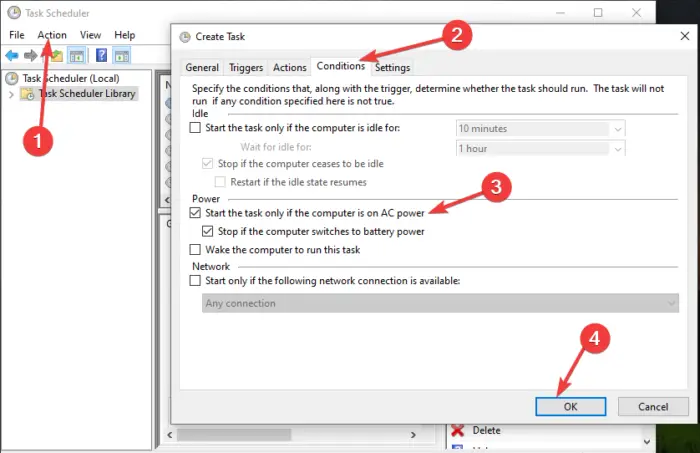
কিছু ব্যবহারকারী রিপোর্ট করেছেন যে তারা এসি পাওয়ারে প্লাগ ইন না করলে তারা টাস্ক শিডিউলার ত্রুটি পান। আপনি যখন সার্ভার বা পিসি বা ল্যাপটপ ব্যবহার করছেন না যা সবসময় এসি পাওয়ারের সাথে সংযুক্ত থাকে তখন এটি ঘটে। একটি টাস্ক সেট আপ করার সময় আপনাকে পাওয়ার সেটিংস পরিবর্তন করতে হবে এবং এইভাবে;
- খোলা টাস্ক শিডিউল r এবং যান শর্তাবলী অধ্যায়. আপনি এটি অনুসন্ধান বাক্সে অনুসন্ধান করতে পারেন এবং নির্বাচন করতে পারেন খোলা অথবা প্রথম অনুসন্ধান ফলাফল ক্লিক করুন.
- ক্লিক করুন কর্ম এবং তারপর নির্বাচন করুন টাস্ক তৈরি করুন টাস্ক শিডিউলার প্যানেলের বাম দিকে।
- সনাক্ত করুন শক্তি বিকল্প এবং পাশের বক্সটি আনটিক করুন কম্পিউটার এসি পাওয়ার চালু থাকলেই কাজটি শুরু করুন .
- আপনি যদি পিসি ঘুমিয়ে থাকা অবস্থায় কাজগুলি চালাতে চান তবে পাশের বক্সটি চেক করুন এই কাজটি চালানোর জন্য কম্পিউটারকে জাগাও .
সময়সূচী চালানোর মাধ্যমে সমাধানটি কাজ করে কিনা তা পরীক্ষা করুন। এটি বেশিরভাগ ব্যবহারকারীর জন্য কাজ করা উচিত।
2] নিশ্চিত করুন যে আপনার সঠিক অনুমতি এবং সুবিধা রয়েছে
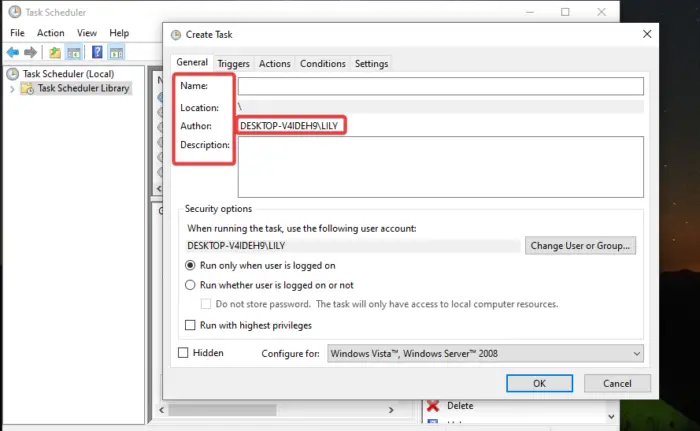
শব্দ 2013 সালে পটভূমির রঙ কীভাবে পরিবর্তন করবেন
টাস্ক শিডিউলারের জন্য প্রোগ্রামগুলি খোলার জন্য, স্ক্রিপ্টগুলি চালানোর জন্য বা স্বয়ংক্রিয়ভাবে কাজগুলি সম্পাদন করার জন্য, আপনার সঠিক সুবিধা এবং অনুমতিগুলি ব্যবহার করে কাজগুলি তৈরি করা উচিত৷ আপনার যদি প্রশাসকের বিশেষাধিকার না থাকে, তাহলে ত্রুটি ছাড়াই সফলভাবে কাজগুলি চালানোর জন্য আপনার প্রশাসকের অনুমতি থাকা উচিত। নিম্নলিখিত পদক্ষেপগুলি পরীক্ষা করা হয়েছে তা নিশ্চিত করুন;
- নিশ্চিত করুন যে আপনি সঠিক ব্যবহারকারীর নাম ব্যবহার করছেন এবং বানানগুলি সঠিক। আপনি অধীনে এটি চেক করতে পারেন সাধারণ একটি টাস্ক তৈরি করার সময় ট্যাব। এছাড়াও, নিশ্চিত করুন যে অবস্থান এবং লেখক সঠিকভাবে নির্দেশিত হয়।
- আপনি যদি একটি নির্দিষ্ট ব্যবহারকারী বা গোষ্ঠীকে ইতিমধ্যেই তৈরি করা কাজ বরাদ্দ করতে চান, ক্লিক করুন ব্যবহারকারী বা গোষ্ঠী পরিবর্তন করুন এবং ব্যবহারকারী বা গোষ্ঠী নির্বাচন করুন। একটি সাধারণ ব্যবহারকারী অ্যাকাউন্ট সিস্টেম বা প্রশাসকের বিশেষাধিকার বা অনুমতি সহ কাজের জন্য কাজ নাও করতে পারে।
- পাশের বক্সে টিক দিলে সর্বোচ্চ সুবিধা নিয়ে দৌড়ান , নিশ্চিত করুন যে টাস্কের অধীনে ব্যবহারকারীর কাজগুলি চালানোর জন্য বিশেষ সুবিধা বা অনুমতি রয়েছে।
- সক্রিয় করা হচ্ছে ব্যবহারকারী লগ ইন করা হোক বা না হোক চালান বিকল্পটি সবসময় টাস্ক চালায়; একটানা.
আমরা এই পোস্টে সমাধান এবং টিপস আপনার জন্য কাজ আশা করি.
গুরুত্বপূর্ণ: উইন্ডোজে নির্ধারিত টাস্ক কীভাবে সক্ষম বা অক্ষম করবেন
আমি কিভাবে টাস্ক শিডিউলারে ইতিহাস সক্ষম করব?
প্রতি টাস্ক শিডিউলারে ইতিহাস সক্ষম করুন Windows 11 বা Windows 10-এ, অ্যাপটি খুলুন এবং ডান-ক্লিক করুন টাস্ক শিডিউলার লাইব্রেরি . আপনি বিকল্পগুলির একটি তালিকা দেখতে পাবেন; সনাক্ত করুন সমস্ত কাজের ইতিহাস সক্ষম করুন বিকল্প এটি টাস্ক শিডিউলারে ইভেন্ট ইতিহাস সক্ষম করবে। আপনি ইভেন্ট ইতিহাস নিষ্ক্রিয় করতে চান, একই পদ্ধতি অনুসরণ করুন এবং নির্বাচন করুন সমস্ত কাজের ইতিহাস অক্ষম করুন শেষ বিকল্প হিসাবে।
টাস্ক শিডিউলারের জন্য ইভেন্ট ইতিহাস সক্ষম করতে আপনি উইন্ডোজ কমান্ড প্রম্পটও ব্যবহার করতে পারেন। খোলা কমান্ড প্রম্পট এবং নির্বাচন করুন প্রশাসক হিসাবে চালান . নিম্নলিখিত কমান্ড লাইনটি টাইপ বা অনুলিপি করুন এবং পেস্ট করুন এবং হিট করুন প্রবেশ করুন আপনার কম্পিউটার কীবোর্ডে:
wevtutil set-log Microsoft-Windows-TaskScheduler/Operational /enabled:true
যদি আপনি নিশ্চিত করতে চান যে টাস্ক শিডিউলারের ইতিহাস সক্ষম করা আছে, তাহলে নিম্নলিখিত কমান্ড লাইনটি অনুলিপি এবং পেস্ট করুন এবং টিপুন প্রবেশ করুন আপনার কীবোর্ডে;
wevtutil get-log Microsoft-Windows-TaskScheduler/Operational
কমান্ড প্রম্পট ব্যবহার করে টাস্ক শিডিউলারের ইতিহাস অক্ষম করতে, নীচের কমান্ড লাইনটি অনুলিপি এবং পেস্ট করুন এবং টিপুন প্রবেশ করুন আপনার কীবোর্ডে:
wevtutil set-log Microsoft-Windows-TaskScheduler/Operational /enabled:false
পড়ুন: টাস্ক শিডিউলারে টাস্ক তৈরি করা থেকে অন্যদের আটকান
আমি কিভাবে টাস্ক শিডিউলার থেকে পাওয়ারশেল স্ক্রিপ্ট শুরু করব?
প্রতি টাস্ক শিডিউলার থেকে একটি পাওয়ারশেল স্ক্রিপ্ট শুরু করুন , অ্যাপটি খুলুন এবং টাস্ক শিডিউলার লাইব্রেরিতে যান। তৈরি কাজটি সনাক্ত করুন এবং এটিতে ডান ক্লিক করুন এবং তারপরে রান নির্বাচন করুন। এখন, স্ক্রিপ্ট ফাইলের অবস্থানে যান। এখানে যাচাই করুন যে নতুন রিপোর্ট তৈরি করা হয়েছে যা স্ক্রিপ্ট থেকে আউটপুট। আপনি যদি ইতিমধ্যে কাজগুলি তৈরি করে থাকেন তবে টাস্ক শিডিউলার থেকে পাওয়ারশেল স্ক্রিপ্টটি কীভাবে শুরু করবেন।















